Otázka
Problém: Jak opravit nefunkční funkci Drag and Drop ve Windows 10?
Dobrý den, prosím o pomoc. Na mém notebooku s Windows 10 přestala fungovat funkce drag and drop. Od včerejška nemohu nic přetáhnout z plochy do složek. Musím zkopírovat a vložit všechny soubory do složek, což je nepříjemné. Nějaké nápady?
Vyřešená odpověď
Funkce Drag and Drop v operačním systému Windows využívá každý den mnoho uživatelů. Tato funkce umožňuje snadno organizovat vaše složky, soubory a další věci pouze pomocí pohybů myši a kliknutí. To však způsobuje problémy, když lidé nemohou přetáhnout Windows 10.
Klepněte pravým tlačítkem myši na soubor nebo složku a výběrem Kopírovat nebo Vyjmout provedete totéž, protože v rozbalovací nabídce se zobrazí cílové složky. Problém je ale v tom, že lidé jsou bezradní, když funkce přetažení na zařízeních s Windows 10 nefunguje.
Konkrétní problém, kdy uživatel nemůže přetahovat v systému Windows 10, je však běžný kvůli funkci přetažení, která se více používá jako funkce. Existuje významnější možnost problému, protože instalace programů nebo aktualizací může vyvolat určité závady nastavení nebo neobvyklé chování na počítači. Jednoduchým řešením může být úplný restart systému na počítači, ale existuje možnost, že to nestačí.
Pokud jste se již pokusili restartovat počítač, abyste opravili nefunkčnost přetažení ve Windows 10, postupujte podle článku, kde najdete další řešení. Zkuste si vzpomenout, zda jste během doby, kdy k tomuto problému došlo, na zařízení neudělali něco neobvyklého. Jakýkoli proces týkající se aplikací nebo nastavení může být příčinou problému s hlavními funkcemi stroje. 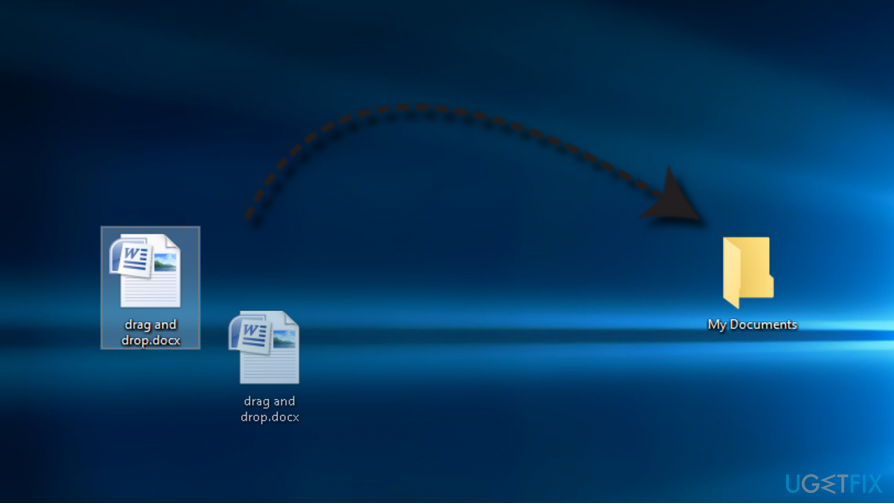
Chcete-li soubor přetáhnout, musíte na soubor kliknout a přetáhnout jej na požadované místo bez jakýchkoli dalších přesunů.
Za posledních pár let však tisíce či spíše desetitisíce uživatelů Windows 10[1] došlo k problému, když funkce Drag and Drop nefunguje.
Ve většině případů nelze soubory přetáhnout nebo zmizet při přetahování z jednoho místa na druhé. I když to neznamená trvalou ztrátu souboru,[2] lidé se často snaží najít přesné místo, kam byl soubor náhodně upuštěn.
Oprava přetažení, které nefunguje ve Windows 10
Chcete-li opravit poškozený systém, musíte si zakoupit licencovanou verzi Reimage Reimage.
Selhání Drag and Drop bylo zaznamenáno zejména po upgradu z Windows 7 na Windows 10. Na vině může být nesprávná konfigurace systému během procesu upgradu. Nicméně technici Windows[3] tvrdí, že problém obvykle pramení z poškození Průzkumníka Windows.
Nedělejte si starosti, pokud neznáte přesné viníky, proč funkce přetažení selhala. Nejprve byste měli spustit skenování na počítači pomocí ReimagePračka Mac X9 a zkontrolujte, zda existuje nějaký malware, který může způsobit tyto problémy. Nástroje jako tyto mohou vyřešit další problémy s vašimi soubory a aplikacemi.
Pokud to problém nevyřeší, můžete najít všechny ruční opravy pro danou otázku, takže vše, co musíte udělat, je použít je jednu po druhé a zkontrolovat, zda byl problém vyřešen.
Restartujte Průzkumníka souborů, abyste opravili nefunkčnost přetažení ve Windows 10
Chcete-li opravit poškozený systém, musíte si zakoupit licencovanou verzi Reimage Reimage.
Chcete-li opravit Drag and Drop ve Windows, zkuste restartovat proces Průzkumníka souborů. Nepropadejte panice, pokud po deaktivaci procesu dočasně zmizí vaše plocha. To je normální. Po restartu procesu bude obnoven.
TIP: Než se podíváte na opravy přetažení, doporučujeme vám zkopírovat si pokyny a uložte je do souboru aplikace Word, protože při spouštění některých z nich nebudete moci otevřít prohlížeč kroky.
- Otevřeno Správce úloh systému Windows (současně stiskněte Ctrl + Alt + Delete).
- Otevřeno Podrobnosti kartu a najděte pro explorer.exe proces.
- Klikněte pravým tlačítkem na explorer.exe a vyberte Ukončit strom procesu. V tomto okamžiku by vaše plocha měla zmizet.
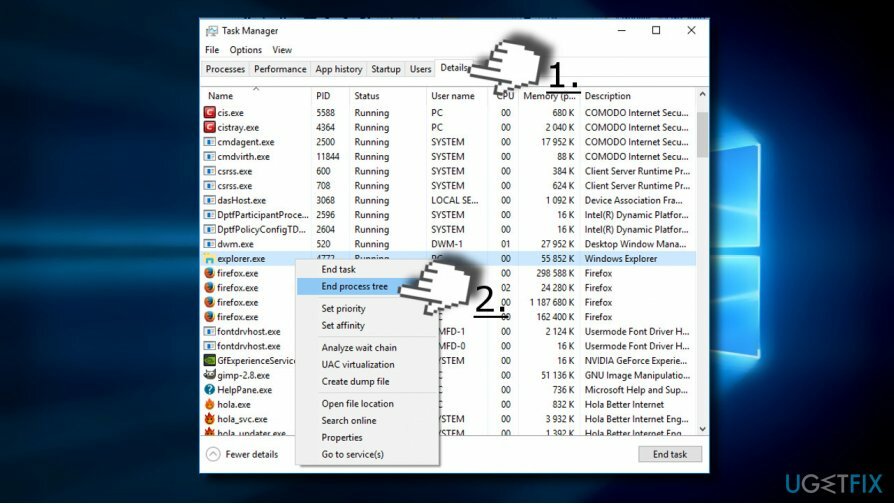
- Nyní otevřeno Soubor kartu a vyberte Spusťte novou úlohu.
- Vstupte do průzkumníka a klikněte OK. Proces explorer.exe by se měl nyní restartovat, čímž se plocha vrátí do předchozího stavu.
Upravte položky registru, když nemůžete v systému Windows přetahovat
Chcete-li opravit poškozený systém, musíte si zakoupit licencovanou verzi Reimage Reimage.
Pokud předchozí metoda nepomohla, zkontrolujte hodnotu hodnoty Attributes v registru Windows:
- lis Klávesa Windows + R a typ regedit v běhu.
- Klikněte OK a Ano v okně Řízení uživatelských účtů.
- Nalézt HKEY_CLASSES_ROOT hodnotu v levém podokně a poklepejte na ni.
- Najít CLSID hodnotu níže a poklepejte na ni.
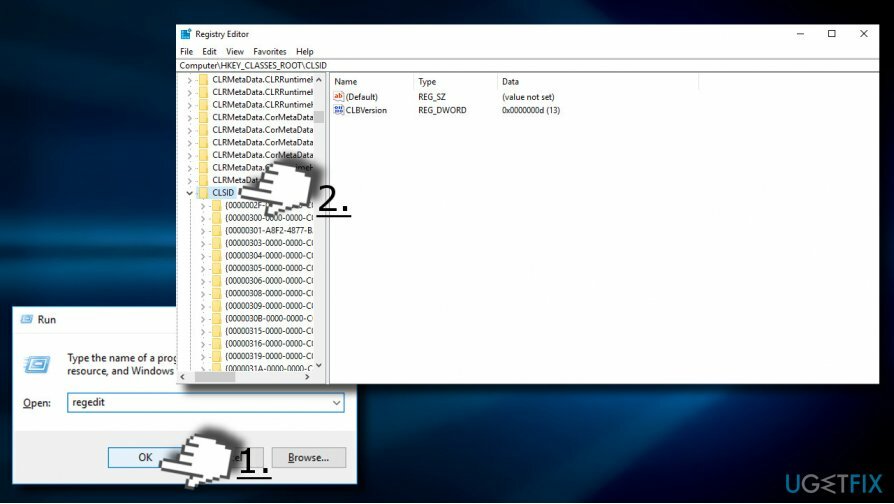
- Nyní najděte {679f85cb-0220-4080-b29b-5540cc05aab6}. Pokud tato hodnota neexistuje, stiskněte Ctrl + F a typ 5540cc05aab6 ve vyhledávacím poli.
- Zkontrolujte řádek stavového řádku. Mělo by uvádět následující patch hodnoty: HKEY_CLASSES_ROOT\\CLSID\\{679f85cb-0220-4080-b29b-5540cc05aab6}.
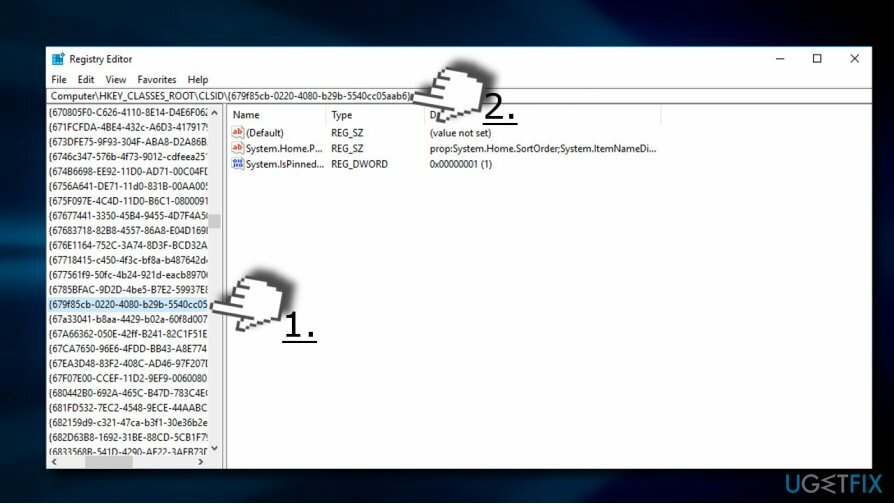
- Nalézt Atributy hodnotu v pravém podokně a poklepejte na ni. Nastavte jeho hodnotu na a0100000.
DŮLEŽITÉ: Pokud není v registru zahrnuta hodnota atributů, pak viník problému přetažení nesouvisí s poškozenými položkami registru.
Opravte své chyby automaticky
Tým ugetfix.com se snaží ze všech sil pomoci uživatelům najít nejlepší řešení pro odstranění jejich chyb. Pokud se nechcete potýkat s technikami ruční opravy, použijte automatický software. Všechny doporučené produkty byly testovány a schváleny našimi profesionály. Nástroje, které můžete použít k opravě chyby, jsou uvedeny níže:
Nabídka
Udělej to teď!
Stáhnout FixŠtěstí
Záruka
Udělej to teď!
Stáhnout FixŠtěstí
Záruka
Pokud se vám nepodařilo opravit chybu pomocí Reimage, kontaktujte náš tým podpory a požádejte o pomoc. Sdělte nám prosím všechny podrobnosti, o kterých si myslíte, že bychom měli vědět o vašem problému.
Tento patentovaný proces opravy využívá databázi 25 milionů součástí, které mohou nahradit jakýkoli poškozený nebo chybějící soubor v počítači uživatele.
Chcete-li opravit poškozený systém, musíte si zakoupit licencovanou verzi Reimage nástroj pro odstranění malwaru.

Získejte přístup k videoobsahu s geografickým omezením pomocí VPN
Soukromý přístup k internetu je VPN, která může zabránit vašemu poskytovateli internetových služeb, vláda, a třetí strany od sledování vašeho online a umožňují vám zůstat zcela anonymní. Software poskytuje vyhrazené servery pro torrenting a streamování, zajišťuje optimální výkon a nezpomaluje vás. Můžete také obejít geografická omezení a prohlížet si služby jako Netflix, BBC, Disney+ a další oblíbené streamovací služby bez omezení, bez ohledu na to, kde se nacházíte.
Neplaťte autory ransomwaru – použijte alternativní možnosti obnovy dat
Malwarové útoky, zejména ransomware, jsou zdaleka největším nebezpečím pro vaše obrázky, videa, pracovní nebo školní soubory. Vzhledem k tomu, že kyberzločinci používají k uzamčení dat robustní šifrovací algoritmus, nelze je nadále používat, dokud nebude zaplaceno výkupné v bitcoinech. Místo placení hackerům byste se měli nejprve pokusit použít alternativu zotavení metody, které by vám mohly pomoci získat alespoň část ztracených dat. V opačném případě byste také mohli přijít o své peníze spolu se soubory. Jeden z nejlepších nástrojů, který by mohl obnovit alespoň některé ze zašifrovaných souborů – Data Recovery Pro.
Čtěte v jiných jazycích
• španělsky
• Français
• německy
• Polski